Android之我的第一个程序
2015-12-22 00:00
495 查看
如果要转发,请注明转自:http://blog.csdn.net/lin772662623
本文指导:如何在自己的eclipse里建立第一个Android程序,并运行。
本文环境的搭建步骤:
1. 下载eclipse Version: Juno Release Eclipse IDE for Java Developers,
2. JDK安装jdk1.6.0_33,从官网上下载,直接安装,配置环境变量。如果不懂可以谷歌一下“Java开发环境搭建”
3. Android SDK,从官网下载最新的,http://developer.android.com/sdk/index.html
然后启动SDK Manager,选上所有Android版本和API,tools等待下载完。
4. 启动eclipse,Help-Install New Software,弹出窗口,点Add,名字打ADT,网址为https://dl-ssl.google.com/android/eclipse
OK之后下面会出现Pending,等待,当Pending变成两个选项的时候,选上两个选项,按Next,然后点Accept,然后点Finish,
它就开始下载了,下载过程中会提示,你选OK就是了,然后完成后提示重启,重启完了就会发现多了些按钮,

然后点Windows-preferance,弹出窗口,点Android,

到这里,环境就算是搭建完了,也有可能说漏了,发现不行可以上网看看别人的,这里就简单说一下。
5. 创建虚拟机

点击右边这个按钮,弹出窗口,点击右边的New,再弹出窗口,Name这里建议打Android版本号,就是1.6就打1.6,
Target选上对应的版本,SD Card的Size写256M就够了,Skin:选HVGA就好了,这样窗口就会小一点,而选择默认的WVGA800的话就是很大的窗口,用着不爽。
到这里就已经成功设置了需要的环境了。
正文:
在这里,我给大家介绍一下,如何创建自己的第一个程序。(由于我也是学习Android没多久,如果哪里说得不对,望能留言指出,不胜感激。)
File-New-Project,选择Android Application Project
Application Name: 显示时间和日期
Project Name: showtimedata
Package Name: com.mmc.showtimedata (这里注意,通常,我们的包名是域名倒过来写的,就比如我是学生,没网址,就倒写学校网址)
Build SDK:Android 1.6(这里选1.6是因为,往后的版本应该是兼容1.6的,先在1.6下编译通过后再在更新的版本上编译运行。)
Minimum Required SDK: Android 1.6
剩下的默认,一直到New Blank Activity页面,在Activity Name里打Main就可以了,剩下的软件会自动改,然后点Finish。
创建工程,有时候软件不能创建R.java这个文件,所以刚创建之后,工程图标上就会有个叉叉,没关系,最快的方法是删了这个工程,重新来一次。
下面第一步,修改activity_main.xml文件,这个文件在res-layout里面,打开,下面标签选择显示代码。
这里可以看到android:text="@string/showtime"这类代码,这里有个
@string ,是调用工程里values-strings.xml文件里的键值对。
所以修改完activity_main.xml后,还要再修改这个strings.xml文件,
这样子后,activity_main.xml就可以调用@string/showtime了。好了。保存
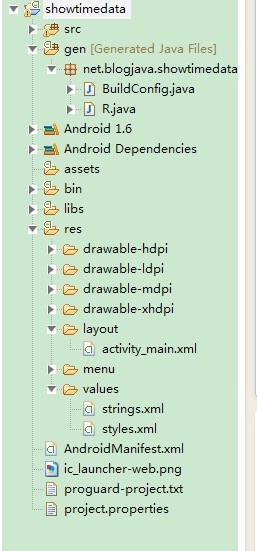
编辑完后,下面就开始运行了。

按照上图的操作,它会自动运行,一开始我们创建的1.6虚拟机,这里要注意的是,创建工程的时候选择了Build 的版本是多少,你的虚拟机就要有这版本的虚拟机,不然是运行不了的。
如果按照我的设置来设置虚拟机的话,应该显示的是下图的样子
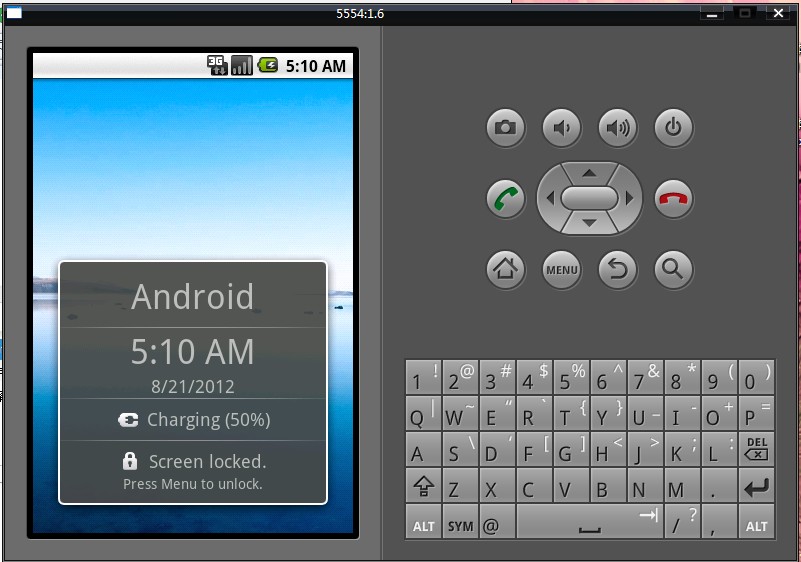
按照提示,点右边的MENU按钮,就会发现 ,你添加的两个按钮出来了,但是这两个按键是没有任何功能的。只有个外框,那么我们下面就给它里面加点料。
下面我们需要修改的是src下面的Main.java文件
快速复写的方法是,在编辑区域内右键 source-override/Implement methods
如果你在编辑的过程中,出现很多叉叉,就是灯泡上有个叉叉的标志的话,可以单击这个标志,会提示你哪里错了,并且有选项让你选择如何修改,并帮你修改好。
如果说没有导入包的话,可以按CTRL+SHIFT+O,快速添加包或删除没用的包。如果不确定自己的函数用的哪个包,可以上官网查,也可以用刚刚下载的API查,
路径默认应该是C:\Program Files\Android\android-sdk\docs,可以打开里面的网页文件。
没有错之后,同样的方法编译运行。
这个时候就会发现可以显示日期和时间了。
第一个工程就到这里,如果讲得有什么不对,请留言,我会修改的。感谢。
本文指导:如何在自己的eclipse里建立第一个Android程序,并运行。
本文环境的搭建步骤:
1. 下载eclipse Version: Juno Release Eclipse IDE for Java Developers,
2. JDK安装jdk1.6.0_33,从官网上下载,直接安装,配置环境变量。如果不懂可以谷歌一下“Java开发环境搭建”
3. Android SDK,从官网下载最新的,http://developer.android.com/sdk/index.html
然后启动SDK Manager,选上所有Android版本和API,tools等待下载完。
4. 启动eclipse,Help-Install New Software,弹出窗口,点Add,名字打ADT,网址为https://dl-ssl.google.com/android/eclipse
OK之后下面会出现Pending,等待,当Pending变成两个选项的时候,选上两个选项,按Next,然后点Accept,然后点Finish,
它就开始下载了,下载过程中会提示,你选OK就是了,然后完成后提示重启,重启完了就会发现多了些按钮,

然后点Windows-preferance,弹出窗口,点Android,

到这里,环境就算是搭建完了,也有可能说漏了,发现不行可以上网看看别人的,这里就简单说一下。
5. 创建虚拟机

点击右边这个按钮,弹出窗口,点击右边的New,再弹出窗口,Name这里建议打Android版本号,就是1.6就打1.6,
Target选上对应的版本,SD Card的Size写256M就够了,Skin:选HVGA就好了,这样窗口就会小一点,而选择默认的WVGA800的话就是很大的窗口,用着不爽。
到这里就已经成功设置了需要的环境了。
正文:
在这里,我给大家介绍一下,如何创建自己的第一个程序。(由于我也是学习Android没多久,如果哪里说得不对,望能留言指出,不胜感激。)
File-New-Project,选择Android Application Project
Application Name: 显示时间和日期
Project Name: showtimedata
Package Name: com.mmc.showtimedata (这里注意,通常,我们的包名是域名倒过来写的,就比如我是学生,没网址,就倒写学校网址)
Build SDK:Android 1.6(这里选1.6是因为,往后的版本应该是兼容1.6的,先在1.6下编译通过后再在更新的版本上编译运行。)
Minimum Required SDK: Android 1.6
剩下的默认,一直到New Blank Activity页面,在Activity Name里打Main就可以了,剩下的软件会自动改,然后点Finish。
创建工程,有时候软件不能创建R.java这个文件,所以刚创建之后,工程图标上就会有个叉叉,没关系,最快的方法是删了这个工程,重新来一次。
下面第一步,修改activity_main.xml文件,这个文件在res-layout里面,打开,下面标签选择显示代码。
<LinearLayout xmlns:android="http://schemas.android.com/apk/res/android" android:orientation="vertical" android:layout_width="fill_parent" android:layout_height="fill_parent" > <Button android:id="@+id/btnShowData" android:layout_width="wrap_content" android:layout_height="wrap_content" android:text="@string/showdata" /> <Button android:id="@+id/btnShowTime" android:layout_width="wrap_content" android:layout_height="wrap_content" android:text="@string/showtime" /> </LinearLayout>
这里可以看到android:text="@string/showtime"这类代码,这里有个
@string ,是调用工程里values-strings.xml文件里的键值对。
所以修改完activity_main.xml后,还要再修改这个strings.xml文件,
<resources> <string name="app_name">显示当前时间和日期</string> <string name="hello_world">Hello world!</string> <string name="menu_settings">Settings</string> <string name="title_activity_main">Main</string> <string name="showtime">显示当前时间</string> <string name="showdata">显示当前日期</string> </resources>
这样子后,activity_main.xml就可以调用@string/showtime了。好了。保存
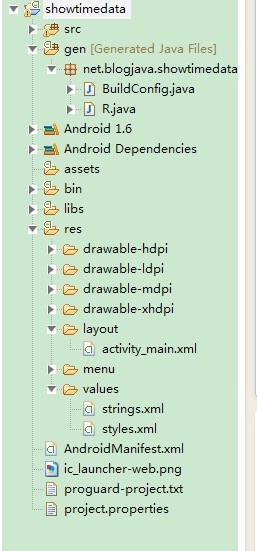
编辑完后,下面就开始运行了。

按照上图的操作,它会自动运行,一开始我们创建的1.6虚拟机,这里要注意的是,创建工程的时候选择了Build 的版本是多少,你的虚拟机就要有这版本的虚拟机,不然是运行不了的。
如果按照我的设置来设置虚拟机的话,应该显示的是下图的样子
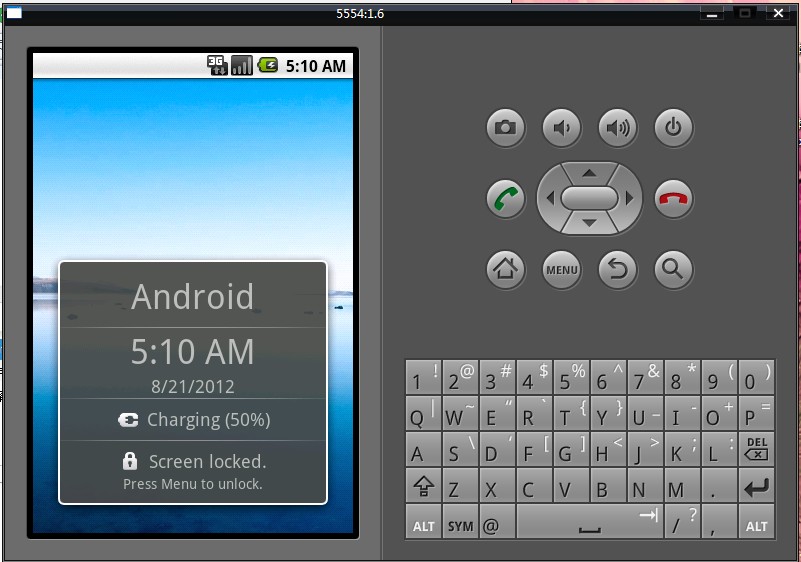
按照提示,点右边的MENU按钮,就会发现 ,你添加的两个按钮出来了,但是这两个按键是没有任何功能的。只有个外框,那么我们下面就给它里面加点料。
下面我们需要修改的是src下面的Main.java文件
package net.blogjava.showtimedata;
import java.text.SimpleDateFormat;
import java.util.Date;
import android.app.Activity;
import android.app.AlertDialog;
import android.os.Bundle;
import android.text.format.Time;
import android.view.View;
import android.view.View.OnClickListener;
import android.widget.Button;
public class Main extends Activity implements OnClickListener{
private void showDialog(String title, String msg){
AlertDialog.Builder builder = new AlertDialog.Builder(this);
builder.setIcon(android.R.drawable.ic_dialog_info);
builder.setTitle(title);
builder.setMessage(msg);
builder.setPositiveButton("确定", null);
builder.create().show();
}
@Override
public void onClick(View v){
switch(v.getId()){
case R.id.btnShowData:{
SimpleDateFormat dateFormat = new SimpleDateFormat("yyyy-MM-dd");
showDialog("当前日期", dateFormat.format(new Date()));
break;
}
case R.id.btnShowTime:{
SimpleDateFormat dateFormat = new SimpleDateFormat("HH:mm:ss");
showDialog("当前时间", dateFormat.format(new Date()));
break;
}
}
}
@Override
public void onCreate(Bundle savedInstanceStace){
super.onCreate(savedInstanceStace);
setContentView(R.layout.activity_main);
Button btnShowDate = (Button)findViewById(R.id.btnShowData);
Button btnShowTime = (Button)findViewById(R.id.btnShowTime);
btnShowDate.setOnClickListener(this);
btnShowTime.setOnClickListener(this);
}
}快速复写的方法是,在编辑区域内右键 source-override/Implement methods
如果你在编辑的过程中,出现很多叉叉,就是灯泡上有个叉叉的标志的话,可以单击这个标志,会提示你哪里错了,并且有选项让你选择如何修改,并帮你修改好。
如果说没有导入包的话,可以按CTRL+SHIFT+O,快速添加包或删除没用的包。如果不确定自己的函数用的哪个包,可以上官网查,也可以用刚刚下载的API查,
路径默认应该是C:\Program Files\Android\android-sdk\docs,可以打开里面的网页文件。
没有错之后,同样的方法编译运行。
这个时候就会发现可以显示日期和时间了。
第一个工程就到这里,如果讲得有什么不对,请留言,我会修改的。感谢。
相关文章推荐
- Android之SQLite存取DATETIME类型
- Android 近百个项目的源代码
- Android之调用本地摄像头
- Android 中的BroadCastReceiver
- Android Service和Activity基于串口蓝牙模块的双向通信
- android 的NDK在Windwos环境搭建(一)
- android 公开静态内部类BroadcastReceiver
- Android之获取IP
- android 的Activity和Service之间的通信
- Android之控制视图
- android 的NDK在Windwos环境搭建(二)
- Android之handler的使用
- Android之在GEC210板上点灯。
- Android之Activity的生命周期
- android 在service中如何向activity传递数据
- Android-Data Storage
- 关于Android LayoutInflater
- Android之ClassLoader和插件
- Android读取SQLite数据库中的中文
- Android之Bitmap的内存优化方案总结
